mimoLive에서 문제가 발생하는지 확인할 수 있는 몇 가지 성능 모니터가 있습니다:
– 렌더링 성능 모니터
– 소스 성능 모니터
– 라이브 스트리밍 성능 모니터
– 파일 레코딩 성능 모니터
– 미모콜 성능 모니터
렌더링 성능 모니터
프로그램 출력에 끊김 현상이 발생하면 렌더링 파이프라인의 성능 모니터를 확인하여 무슨 일이 일어나고 있는지 알아봐야 합니다. mimoLive의 성능 모니터 패널에 액세스하려면 mimoLive 문서 상단의 상태 표시에서 성능 측정기를 클릭합니다.
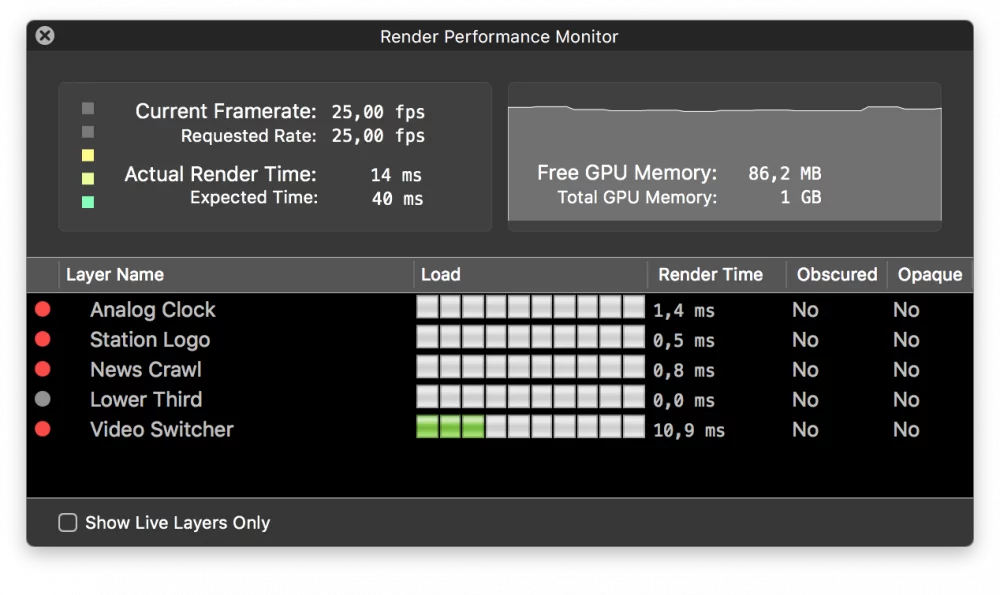
렌더링 성능 모니터는 세 가지 섹션으로 구성되어 있습니다:
- 전체 성능 미터: 왼쪽 상단의 미터는 렌더링 파이프라인의 성능을 보여줍니다. 모두 회색이면 모든 것이 정상입니다. 빨간색이면 렌더링 파이프라인이 프레임 지속 시간(예상 시간)보다 비디오 프레임을 렌더링하는 데 더 많은 시간(실제 렌더링 시간)이 필요하다는 의미입니다(현재 프레임 속도가 요청된 속도 값보다 낮습니다).
– GPU 메모리 모니터: 메모리 모니터 GPU 는 미모라이브에 필수적입니다. 만약 GPU 메모리 소비가 많으면 기계가 메모리를 페이지 아웃해야 합니다. RAM 의 CPU. 이로 인해 전반적인 성능이 저하될 수 있습니다.
- 레이어 성능 측정기: 하단에는 현재 문서에서 사용 중인 모든 레이어가 나열됩니다. 왼쪽에는 이 특정 레이어가 현재 '라이브'(빨간색)인지 여부를 나타내는 표시기가 있습니다. '로드' 수준은 레이어가 얼마나 많은 성능을 차지하는지 보여줍니다. 끊김 현상을 일으키는 레이어를 쉽게 식별할 수 있으며 레이어 스택에서 해당 레이어를 끌 수 있습니다. "렌더링 시간" 열에서 이 레이어의 평균 렌더링 시간을 확인할 수 있습니다. "불투명" 플래그는 "불투명" 플래그의 결과이며 주로 레이어 개발의 디버깅을 위해 표시됩니다.
소스 성능 모니터
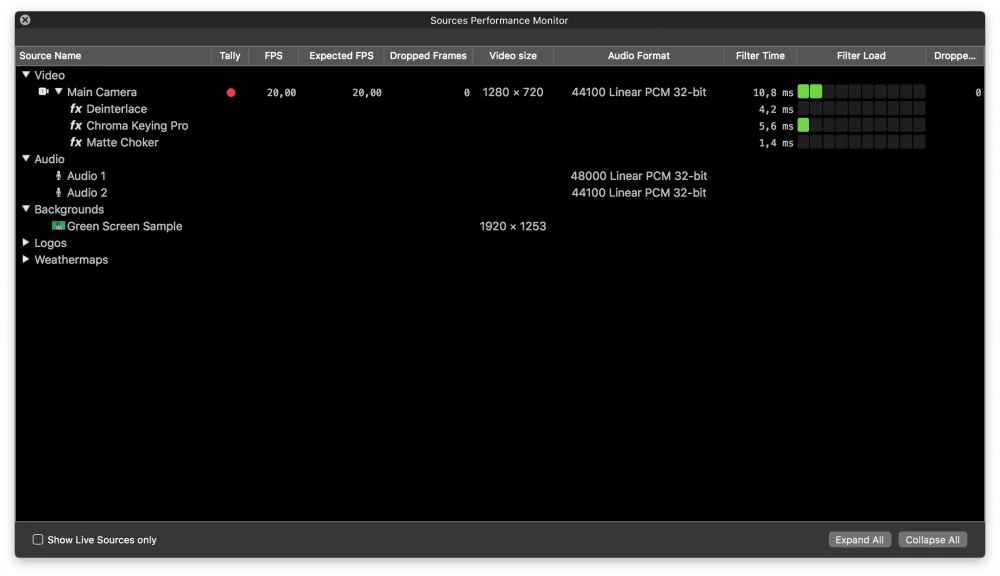
소스 성능 모니터는 창 메뉴를 사용하여 소스 성능 모니터 메뉴 항목 또는 키보드 단축키 명령 alt-cmd-S로 입력합니다.
이 창에서는 모든 소스의 모든 종류의 성능 데이터를 한 눈에 볼 수 있습니다. 일반적인 비디오 소스의 경우 탈리 라이트 상태(프로그램 출력에 사용되는지 여부), 비디오 소스에서 mimoLive로 전달되는 현재 프레임 속도, 예상 프레임 속도, 비디오 소스에서 프레임을 수신할 때 드롭된 프레임 수 및 사용된 오디오 형식을 볼 수 있습니다.
동영상 소스가 필터링된 경우 각 개별 필터가 결과를 계산하는 데 얼마나 많은 시간이 소요되었는지 확인할 수 있습니다. 동영상 소스 기본 행에는 필요한 전체 필터 시간이 표시됩니다.
비디오 카메라, 영화, 이미지 등 모든 시각적 소스는 픽셀 크기를 표시합니다.
모든 오디오 소스는 해당 오디오 형식과 샘플 속도를 표시합니다.
라이브 스트리밍 성능 모니터
미정.
h3(#section-file-recording-performance-monitor).파일 녹화 성능 모니터
미정.
미모콜 성능 모니터
미정.
